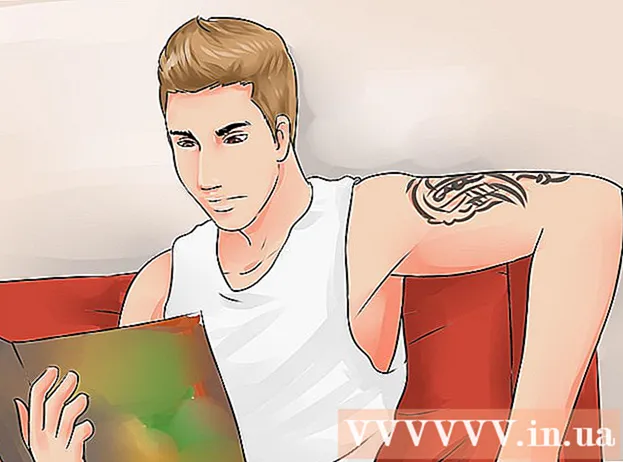Avtor:
Roger Morrison
Datum Ustvarjanja:
28 September 2021
Datum Posodobitve:
1 Julij. 2024
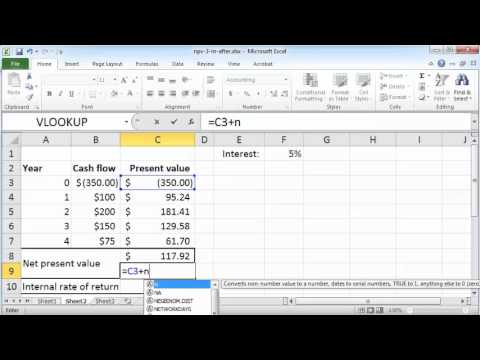
Vsebina
Ta wikiHow vas uči, kako izračunati neto sedanjo vrednost (NPV) naložbe z uporabo Microsoft Excela. To lahko storite z različicami Excela za Windows in Mac.
Stopati
 Poskrbite, da imate na voljo podatke o naložbah. Za izračun NPV potrebujete letno diskontno stopnjo (npr. 1 odstotek), začetni vloženi znesek in vsaj eno leto donosa naložbe.
Poskrbite, da imate na voljo podatke o naložbah. Za izračun NPV potrebujete letno diskontno stopnjo (npr. 1 odstotek), začetni vloženi znesek in vsaj eno leto donosa naložbe. - Tri ali več let donosnosti naložbe je idealno, ni pa nujno.
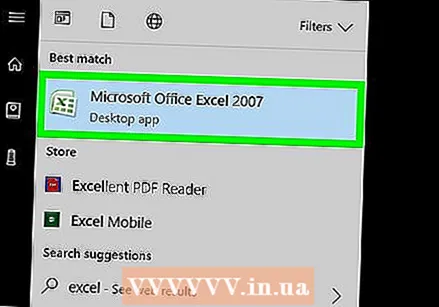 Odprite Microsoft Excel. Ikona tega programa je zeleni kvadrat z belim "X".
Odprite Microsoft Excel. Ikona tega programa je zeleni kvadrat z belim "X".  kliknite na Prazna aktovka. To lahko najdete v zgornjem levem kotu Excelovega okna.
kliknite na Prazna aktovka. To lahko najdete v zgornjem levem kotu Excelovega okna. 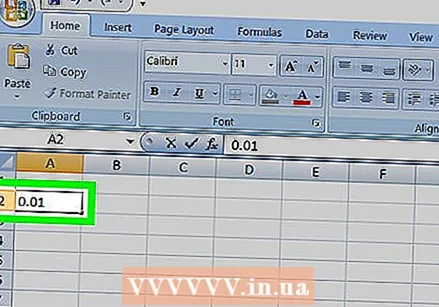 Vnesite svojo diskontno stopnjo. Izberite celico (npr. A2) in vnesite decimalni ekvivalent letne diskontne stopnje.
Vnesite svojo diskontno stopnjo. Izberite celico (npr. A2) in vnesite decimalni ekvivalent letne diskontne stopnje. - Če je na primer diskontna stopnja 1 odstotek, vnesite sem 0,01 v.
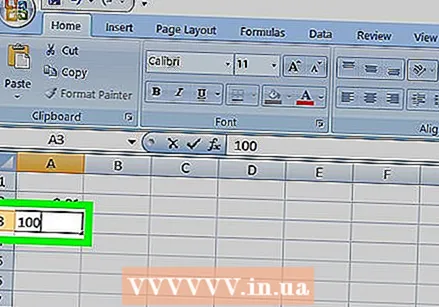 Vnesite začetni vloženi znesek. Izberite prazno celico (npr. A3) in vnesite začetni vloženi znesek.
Vnesite začetni vloženi znesek. Izberite prazno celico (npr. A3) in vnesite začetni vloženi znesek.  Vnesite donosnost naložbe za vsako leto. Izberite prazno celico (npr. A4), vnesite donosnost naložbe v prvem letu in ponovite za vsako naslednje leto, za katero imate donos.
Vnesite donosnost naložbe za vsako leto. Izberite prazno celico (npr. A4), vnesite donosnost naložbe v prvem letu in ponovite za vsako naslednje leto, za katero imate donos.  Izberite celico. Kliknite celico, v kateri želite izračunati NPV.
Izberite celico. Kliknite celico, v kateri želite izračunati NPV. 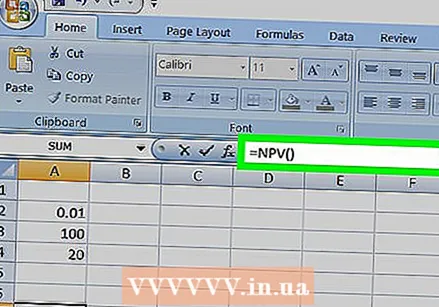 Vnesite začetek formule NPV. Tip = NPV (). Podatki o vaši naložbi so prikazani v oklepajih.
Vnesite začetek formule NPV. Tip = NPV (). Podatki o vaši naložbi so prikazani v oklepajih. 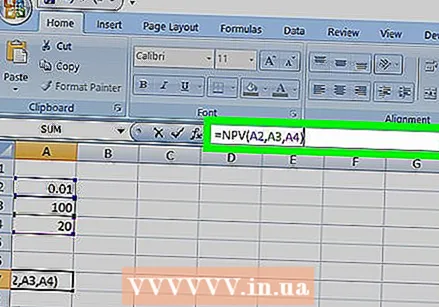 V formulo NPV dodajte vrednosti. V oklepaje vnesite številke celic z diskontno stopnjo, vloženi znesek in vsaj eno donosnost naložbe.
V formulo NPV dodajte vrednosti. V oklepaje vnesite številke celic z diskontno stopnjo, vloženi znesek in vsaj eno donosnost naložbe. - Če je na primer diskontna stopnja v celici A2 država, vloženi znesek A3in donosnost naložbe v A4, vaša formula bo videti tako: = NPV (A2, A3, A4).
 Pritisnite ↵ Enter. Tako bo Excel lahko izračunal NPV in ga prikazal v izbrani celici.
Pritisnite ↵ Enter. Tako bo Excel lahko izračunal NPV in ga prikazal v izbrani celici. - Če je NPV rdeča, je vrednost naložbe negativna.
Nasveti
- NPV lahko uporabite za napovedovanje prihodnjih naložb, če ste prepričani v trenutne donose.
Opozorila
- NPV ne morete izračunati brez donosa naložbe.